フォームの貼り付けの適用先
最終更新: 2024年12月17日
複数のオブジェクトを対象にフォームのコピーと貼り付け/ブレンドを行うとき、どのオブジェクトをどれに貼り付け/ブレンドするか対象を任意に選ぶことができます。
フォームの貼り付けの適用先ダイアログについて
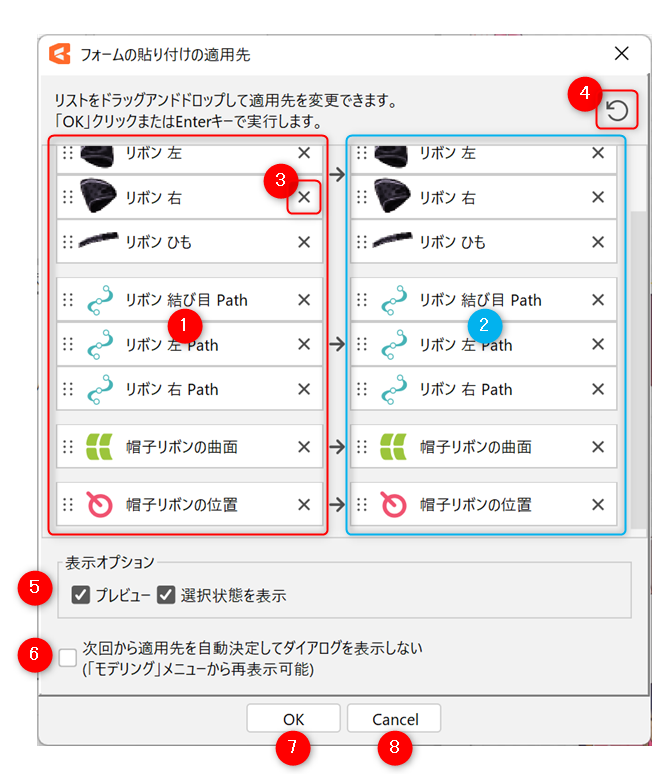
| 番号 | 項目 | 詳細 |
|---|---|---|
| ① | フォームのコピーで選択したオブジェクトのリスト | ドラッグ&ドロップでオブジェクトを並べ替えることで、貼り付けを行う組み合わせを変更できます。 |
| ② | フォームの貼り付けで選択したオブジェクトのリスト | ドラッグ&ドロップでオブジェクトを並べ替えることで、貼り付けを行う組み合わせを変更できます。 |
| ③ | 削除ボタン | このボタンでリストから削除することにより、貼り付けを適用せず除外できます。 |
| ④ | 元に戻す | リストの状態をダイアログ表示時の状態に戻します。 並べ替えや削除を行った後でも、最初の状態にリセットすることができます。 |
| ⑤ | 表示オプション | 現在のリストの内容をビューエリアでプレビューできます。 プレビュー: 貼り付けの適用結果がビューエリアにリアルタイムで描画されます。 選択状態を表示: 貼り付け先オブジェクトの選択状態がビューエリアに表示されます。 チェックを外して非表示にすると、アートメッシュの頂点や分割点が非表示になるため形状を確認しやすくなります。 必要に応じて使い分けましょう。 ※[ブレンド設定]ダイアログから[フォームの貼り付けの適用先]ダイアログを開いた場合は、表示オプションの設定項目がグレーアウトし操作不可となり、[ブレンド設定]ダイアログで設定した内容がそのまま引き継がれます。 |
| ⑥ | 次回から適用先を自動決定してダイアログを表示しない | チェックを入れると、次回以降このダイアログが表示されず、自動決定したデフォルトの組み合わせで貼り付けが適用されます。 メニューの[モデリング]メニュー→[フォームの編集]→[複数フォームの貼り付け時に適用先を確認]を有効にすると再度表示できます。 |
| ⑦ | OK | 貼り付けを適用してダイアログを閉じます。 |
| ⑧ | Cancel | 貼り付けを適用せずにダイアログを閉じます。 |
ブレンド設定ダイアログについて
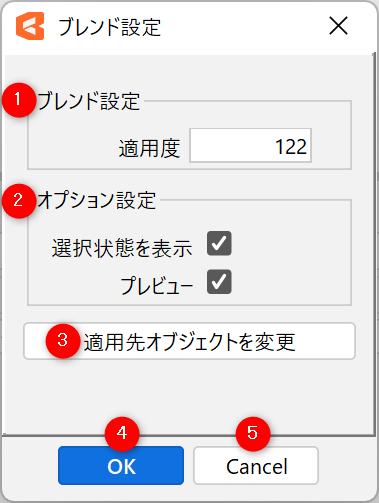
| 番号 | 項目 | 詳細 |
|---|---|---|
| ① | ブレンド設定 | 適用度: 数値の増減でブレンド加減を調整できます。 |
| ② | オプション設定 | 選択状態を表示: ブレンド先の選択状態がビューエリアに表示されます。 プレビュー: ブレンドの適用結果がビューエリアにリアルタイムで描画されます。 |
| ③ | 適用先オブジェクトを変更 | [フォームのブレンドの適用先]ダイアログが表示されます。 [フォームの貼り付けの適用先]ダイアログと同じような操作方法で、ブレンド対象にするオブジェクトを変更することができます。 |
| ④ | OK | ブレンドを適用してダイアログを閉じます。 |
| ⑤ | Cancel | ブレンドを適用せずにダイアログを閉じます。 |
フォームの貼り付けの手順
キー(A)に紐付いているリボン関連のオブジェクト(B)を選択して、[フォームをコピー]を行います。
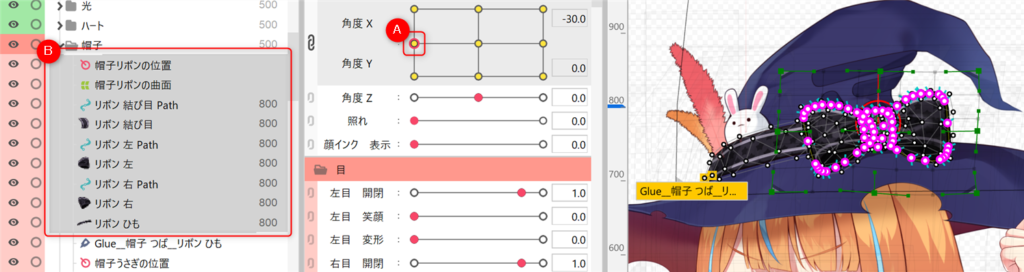
キー(C)に[フォームを貼り付け]を行います。
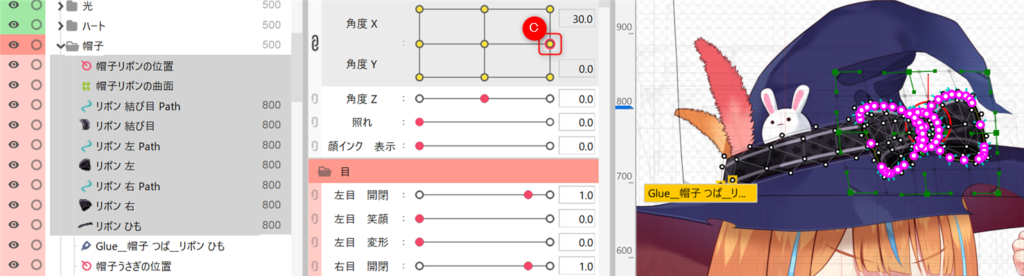
[フォームの貼り付けの適用先]ダイアログが表示されます。
ビューエリアのプレビューで形状を確認しながら、貼り付けから除外したいオブジェクトを[×]ボタンで削除します。
ドラッグ&ドロップでオブジェクトを並べ替えることで、貼り付けを行う組み合わせを変更することもできます。
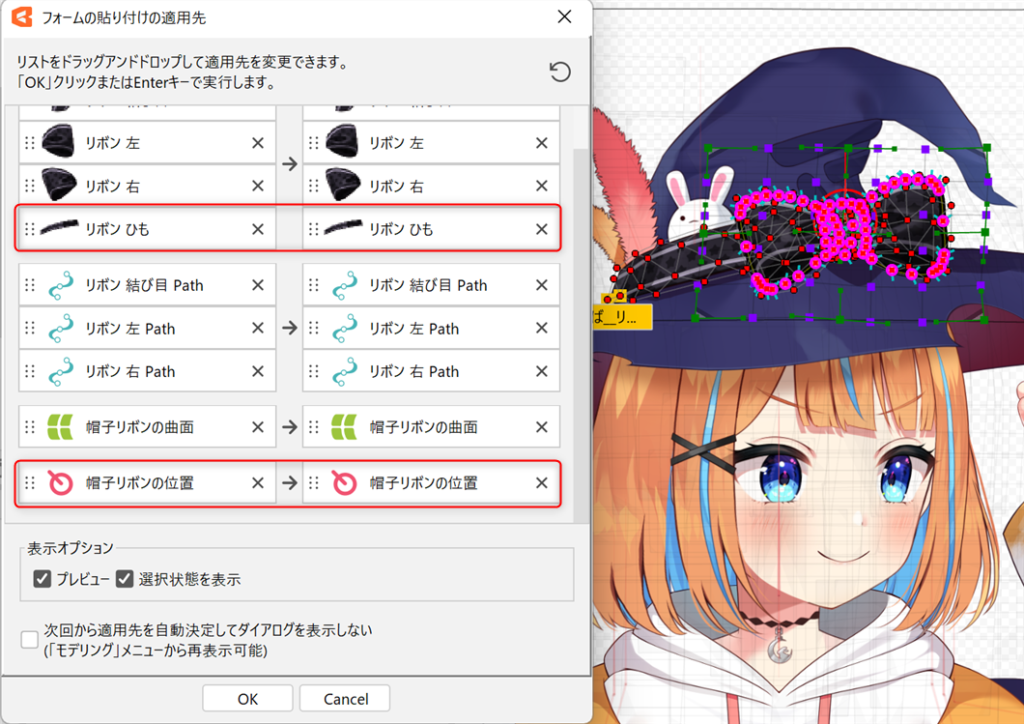
削除したオブジェクトがリストから消えて貼り付けの対象から除外されました。
もしこの操作をやり直したい場合は、ダイアログ右上の[元に戻す]ボタンをクリックすることで最初にダイアログを表示した状態にリストを戻すことができます。
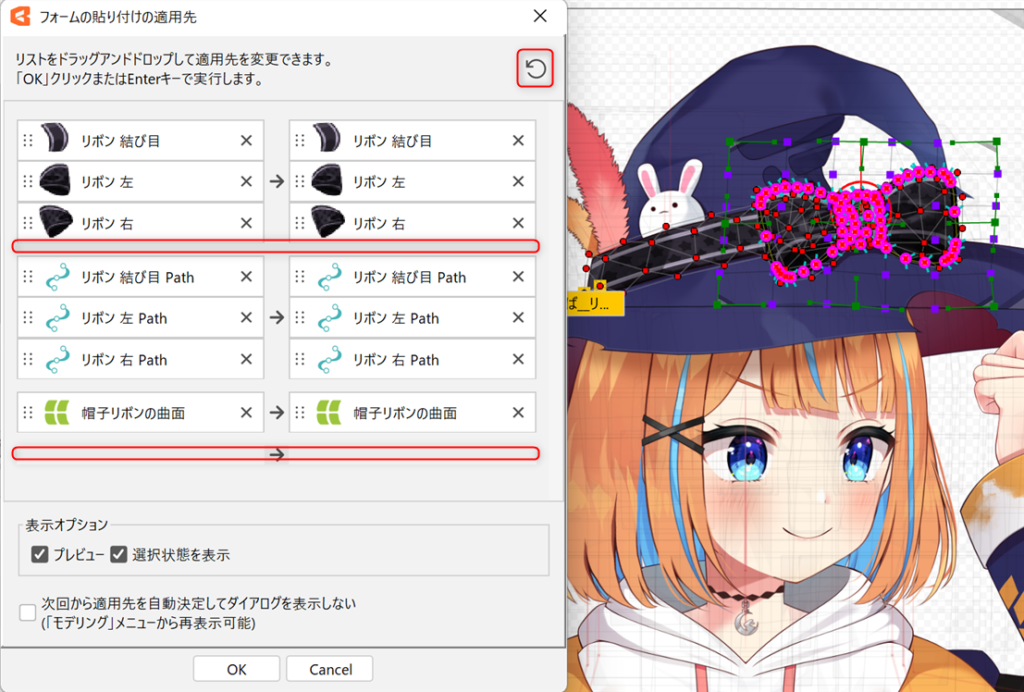
[OK]をクリックすると、貼り付けが適用されダイアログが閉じます。
フォームのブレンドの手順
貼り付けと同様の手順で、キー(A)に紐付いているリボン関連のオブジェクト(B)を選択して、[フォームをコピー]を行ったあと、キー(C)に[フォームをブレンド]を行います。
[ブレンド設定]ダイアログが表示されます。
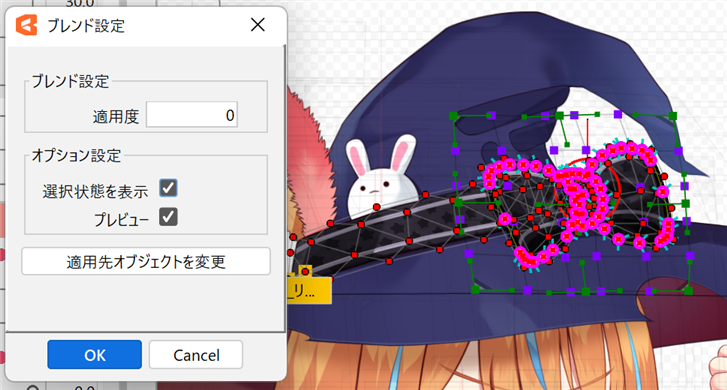
プレビューで形状を確認しながら適用度の値を調整しましょう。
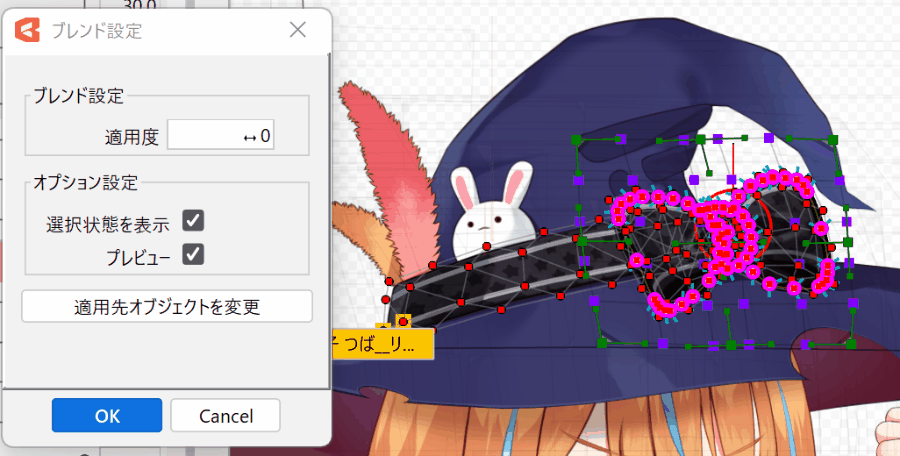
ブレンド対象にするオブジェクトを変更したい場合は、[適用先オブジェクトを変更]ボタンをクリックすると[フォームのブレンドの適用先]ダイアログが表示されます。

[フォームの貼り付けの適用先]ダイアログと操作方法は同じです。
ビューエリアのプレビューで形状を確認しながら、ブレンドから除外したいオブジェクトを[×]ボタンで削除します。
[OK]ボタンをクリックしてダイアログを閉じます。
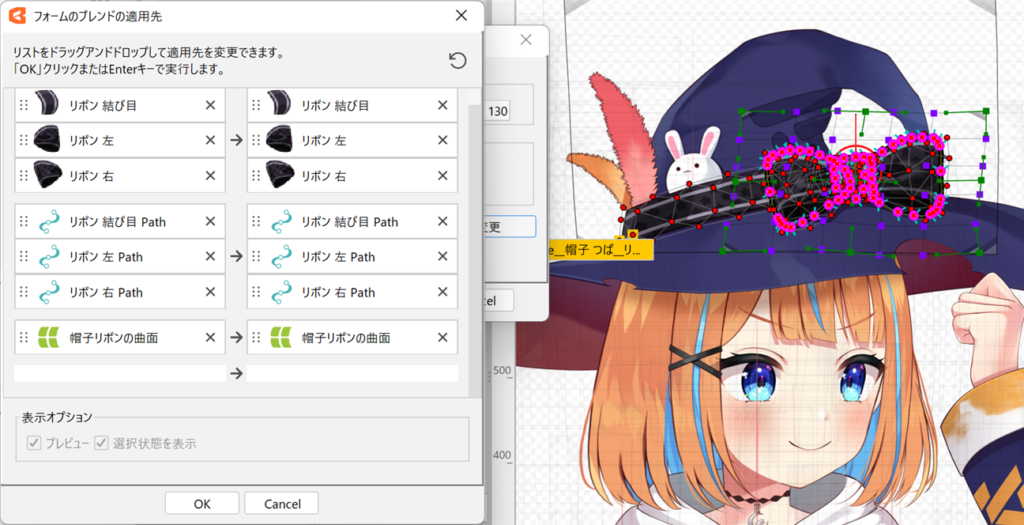
[フォームのブレンドの適用先]ダイアログで設定した内容が反映された状態で、プレビューで形状を確認しながら適用度の値を調整することができます。
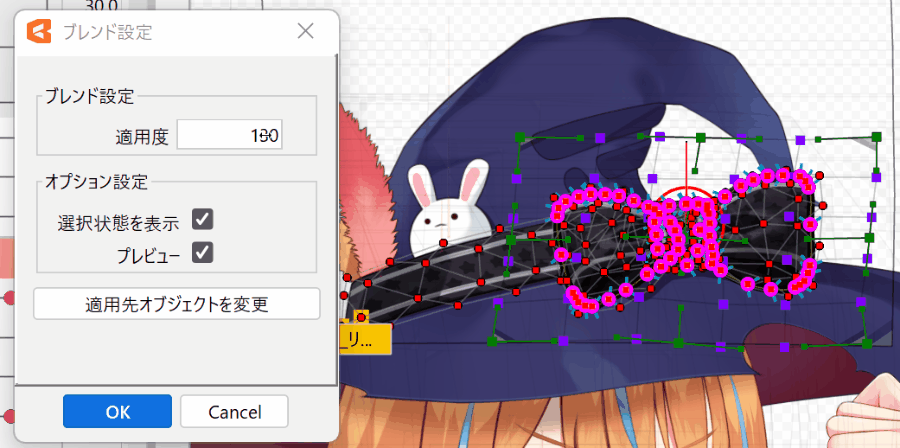
[OK]をクリックすると、ブレンドが適用されダイアログが閉じます。
